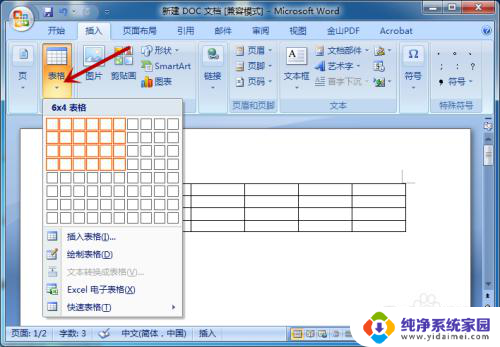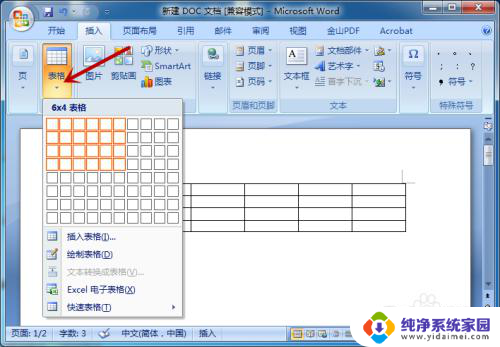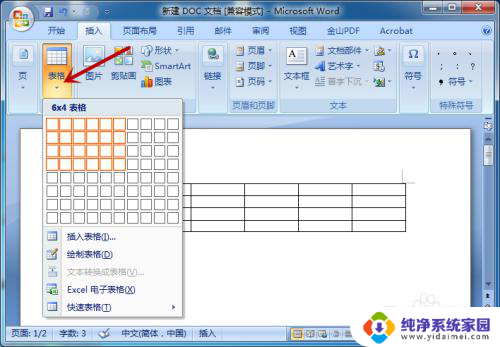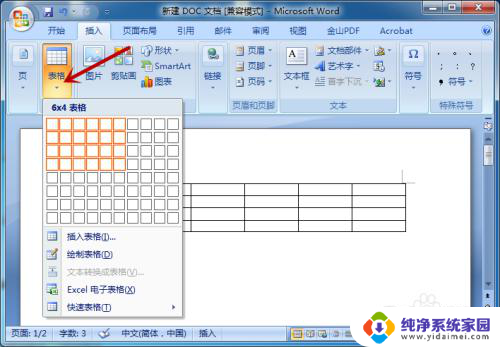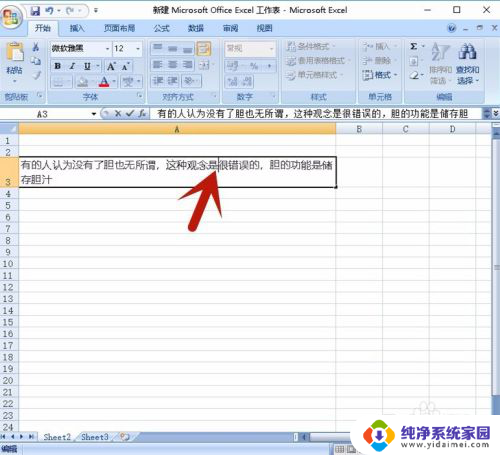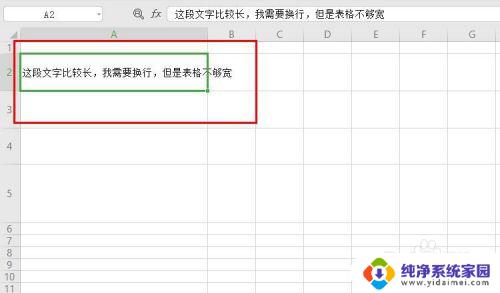word 表格换行 Word文档中表格单元格怎样实现自动换行
更新时间:2023-12-29 08:40:27作者:yang
在Word文档中,表格是一种常用的排版工具,可以将信息整齐地展示出来,当表格中的内容过多时,单元格中的文字往往会超出边界,导致显示不完整。为了解决这个问题,我们可以通过设置单元格的自动换行功能来实现文字的自动换行。具体操作是,在表格中选中需要自动换行的单元格,然后点击布局选项卡上的自动换行按钮,即可使单元格中的文字根据单元格大小自动换行显示。这样无论是较长的文字还是大段的内容,都能够完整地展示在表格中,提高了信息的可读性和美观度。
操作方法:
1.在word中,点击【插入】->【表格】,插入一个表格。
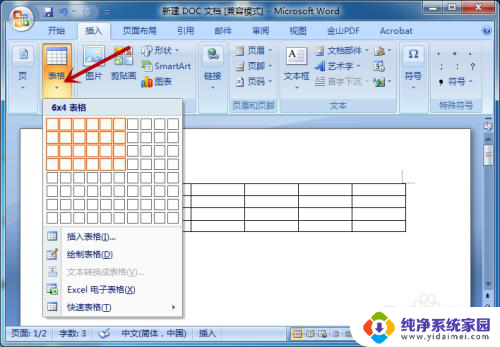
2.接下来,选择表格区域,鼠标右击。

3.找到【表格属性】选项并点击。
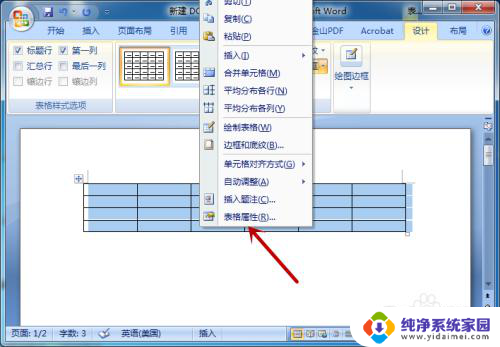
4.打开表格属性后,点击【单元格】选项。
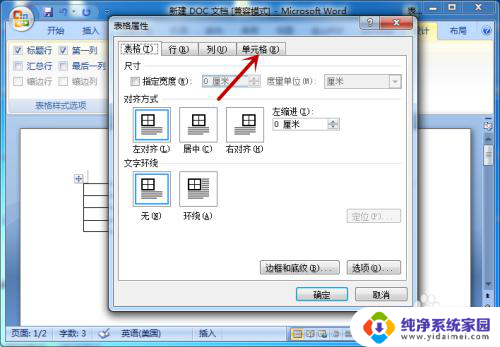
5.在单元格下方,点击【选项】。
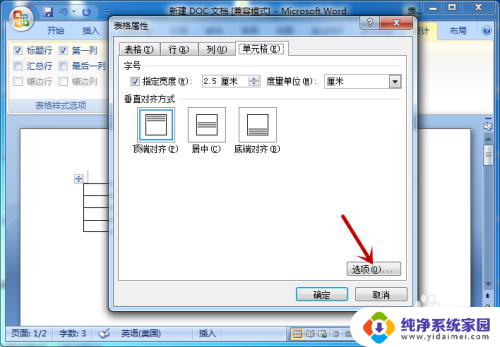
6.找到并勾选【自动换行】,点击【确定】。
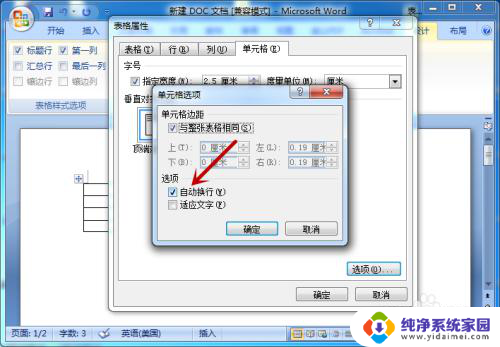
7.设置完成,在表格输入文字后即可自动换行。
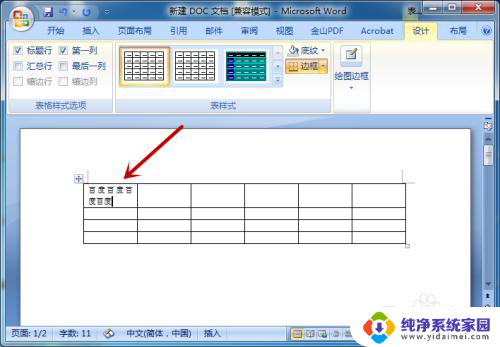
以上是word表格换行的全部内容,如果有不清楚的用户可以参考以上小编的步骤进行操作,希望能对大家有所帮助。